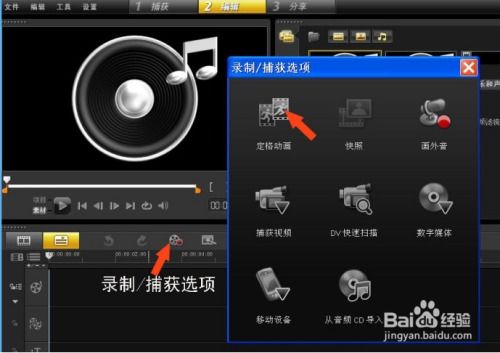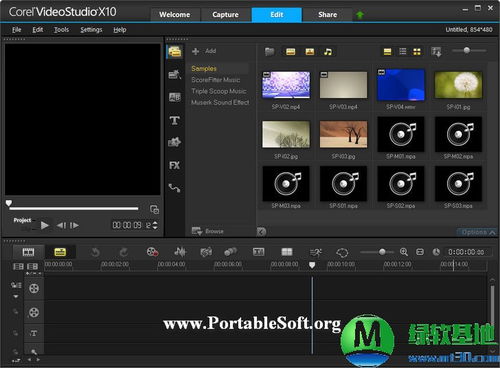会声会影X2实操秘籍:轻松掌握视频剪切与添加精髓步骤!
会声会影X2作为一款功能强大的视频编辑软件,深受众多视频制作爱好者的青睐。它不仅提供了丰富的视频编辑工具,还具备直观易用的操作界面,让初学者也能轻松上手。本文将详细介绍如何在会声会影X2中进行视频的剪切和添加操作,帮助你快速掌握这款软件的核心功能。
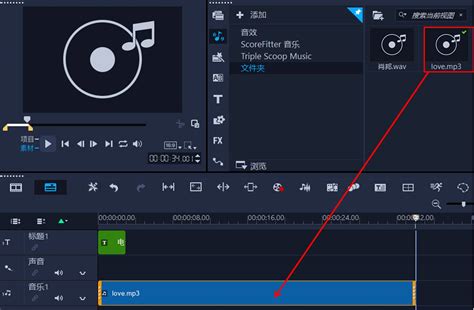
首先,我们需要准备好要进行编辑的视频素材。你可以将视频文件导入到会声会影X2的项目库中。点击软件界面上方的“文件”菜单,选择“导入媒体文件”,然后在弹出的文件浏览窗口中找到你要导入的视频文件,点击“打开”即可。此时,你的视频文件就会出现在会声会影X2的项目库中,可以随时拖放到时间轴上进行编辑。
接下来,我们进入会声会影X2的视频编辑主界面。在主界面的底部,你会看到一个时间轴窗口,这是进行视频编辑的主要区域。时间轴被分为视频轨道和音频轨道,你可以将视频文件拖放到视频轨道上进行编辑。
视频剪切操作
1. 拖放视频到时间轴
首先,从项目库中找到你要编辑的视频文件,然后将其拖放到时间轴的视频轨道上。此时,你会看到视频文件以时间线的方式出现在视频轨道上。
2. 设置入点和出点
要剪切视频,你需要设置视频的入点和出点。入点表示视频开始播放的位置,而出点则表示视频结束播放的位置。在会声会影X2中,你可以通过拖动时间轴上的黄色标记来设置入点和出点。
将时间轴上的播放指针拖动到你想要设置为入点的位置,然后点击界面上方的“设置入点”按钮(通常是一个红色的箭头标记)。
接着,将播放指针拖动到你想要设置为出点的位置,然后点击“设置出点”按钮(通常是一个蓝色的箭头标记)。
此时,你选中的视频片段就会在时间轴上以高亮显示,表示这部分视频将被剪切出来。
3. 剪切视频
设置好入点和出点后,你可以点击界面上方的“剪切”按钮,将选中的视频片段从原始视频中剪切出来。被剪切出来的视频片段会自动出现在项目库中,你可以将其拖放到时间轴的其他位置进行进一步编辑或处理。
4. 删除多余部分
如果你只想保留剪切出来的视频片段,而不需要原始视频中的其他部分,你可以在时间轴上选中原始视频,然后按键盘上的“Delete”键将其删除。
视频添加操作
1. 添加新视频到时间轴
要添加新的视频到时间轴,你可以从项目库中找到要添加的视频文件,然后将其拖放到时间轴的空闲区域或现有视频的后面。此时,新的视频就会出现在时间轴上,并按照你拖放的位置进行播放。
2. 调整视频顺序
你可以通过拖动时间轴上的视频片段来调整它们的播放顺序。只需选中要移动的视频片段,然后将其拖放到你想要的位置即可。
3. 叠加视频
如果你想在同一时间轴上叠加多个视频,你可以将多个视频拖放到不同的视频轨道上。会声会影X2支持多个视频轨道的叠加播放,你可以根据需要调整每个视频轨道的透明度和大小。
4. 添加过渡效果
在视频之间添加过渡效果可以使你的视频更加流畅和专业。会声会影X2提供了多种过渡效果供你选择。你可以从界面上方的“效果”菜单中找到过渡效果库,然后从中选择你喜欢的效果并将其拖放到时间轴上的两个视频片段之间。
5. 添加字幕和音频
除了视频之外,你还可以为视频添加字幕和音频。字幕可以通过双击时间轴上的视频片段并在弹出的编辑窗口中输入文本来实现。音频则可以从项目库中找到要添加的音频文件,然后将其拖放到时间轴的音频轨道上。
其他实用技巧
1. 预览视频
在编辑过程中,你可以随时点击界面上方的“预览”按钮来预览你的视频。预览窗口会播放时间轴上的视频,并实时显示你的编辑效果。
2. 导出视频
完成编辑后,你可以点击界面上方的“分享”菜单,选择“创建视频文件”来导出你的视频。在弹出的导出设置窗口中,你可以选择视频的格式、分辨率和比特率等参数,然后点击“开始”按钮进行导出。
3. 利用模板和素材库
会声会影X2还提供了丰富的模板和素材库,你可以从中选择你喜欢的模板和素材来加快你的视频制作速度。这些模板和素材包括标题动画、过渡效果、背景音乐等,只需将其拖放到时间轴上即可使用。
4. 快捷键操作
为了提高编辑效率,你可以利用会声会影X2提供的快捷键进行操作。例如,使用“Ctrl+Z”可以撤销上一步操作,“Ctrl+C”和“Ctrl+V”可以复制和粘贴视频片段等。你可以在软件界面的“帮助”菜单中找到完整的快捷键列表。
5. 优化系统性能
在进行大规模视频编辑时,系统性能可能会受到影响。为了优化系统性能,你可以关闭不必要的应用程序、降低视频预览的分辨率和比特率等。此外,你还可以增加系统的内存和存储空间来提高视频编辑的速度和稳定性。
通过以上步骤,你已经掌握了在会声会影X2中进行视频剪切和添加的基本操作。不断练习和实践是提高视频编辑技能的关键。希望这篇文章能帮助你更好地使用会声会影X2进行视频编辑和制作!
- 上一篇: 《辐射3》DLC全攻略:详尽图文秘籍助你轻松通关!
- 下一篇: 泥球连连看:必胜攻略大揭秘
-
 轻松掌握!会声会影X2视频剪切与添加实操指南资讯攻略11-24
轻松掌握!会声会影X2视频剪切与添加实操指南资讯攻略11-24 -
 轻松掌握!会声会影X5安装步骤全解析资讯攻略11-16
轻松掌握!会声会影X5安装步骤全解析资讯攻略11-16 -
 轻松掌握!会声会影X4至X8系列全能安装指南资讯攻略10-29
轻松掌握!会声会影X4至X8系列全能安装指南资讯攻略10-29 -
 【专业级】会声会影10 完整中文版:解锁视频创意的魔法编辑软件资讯攻略10-27
【专业级】会声会影10 完整中文版:解锁视频创意的魔法编辑软件资讯攻略10-27 -
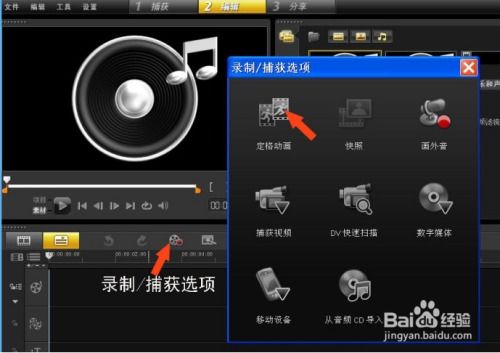 解锁会声会影X4:轻松掌握视频编辑神器!资讯攻略11-03
解锁会声会影X4:轻松掌握视频编辑神器!资讯攻略11-03 -
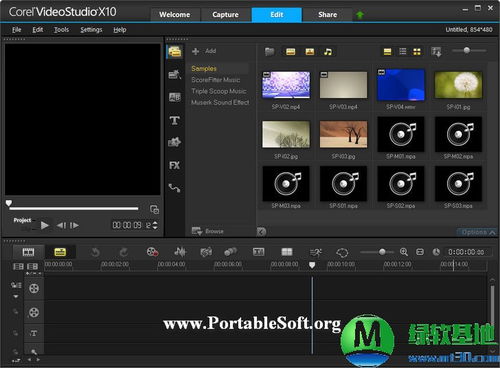 一键下载安装Corel VideoStudio Pro X5(会声会影)资讯攻略11-22
一键下载安装Corel VideoStudio Pro X5(会声会影)资讯攻略11-22